La instalación del servidor web Apache (Apache HTTP Server) debe comenzar por la descarga de la aplicación desde la página de descargas de dicho proyecto. Puedes observar que hay varias versiones, todas ellas con el código fuente de la aplicación. Pero para hacer más sencilla la instalación desde Windows, debemos buscar una versión que disponga de una compilación en binario para Windows.
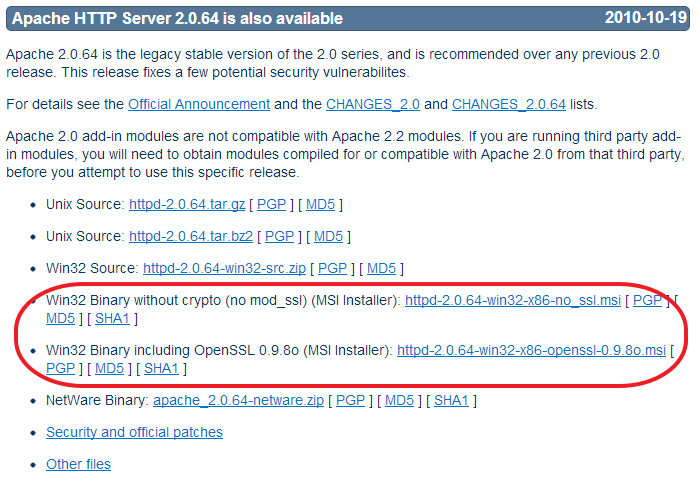
La versión utilizada en este caso es la 2.0.64 aunque la última publicada es la 2.4.3 pero no dispone del binario para Windows. Hay dos archivos descargables para Windows:
- Win32 Binary without crypto (no mod_ssl) (MSI Installer)
- Win32 Binary including OpenSSL 0.9.8o (MSI Installer)
La diferencia está en que el primero no ofrece soporte para comunicaciones seguras a través del protocolo HTTPS mientras que el segundo sí. El proceso de instalación es igual en cualquiera de los dos casos, por lo que puedes tomar la que más te interese.
Al iniciar la instalación, ejecutando el archivo descargado, aparecerá la primera pantalla de bienvenida.
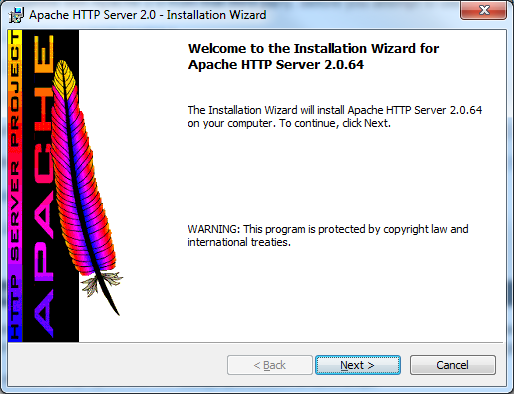
En principio deberás pulsar el botón Next (Siguiente) en cada una de las pantallas para hacer una instalación básica. En la siguiente pantalla te pide la aceptación de los términos de la licencia.
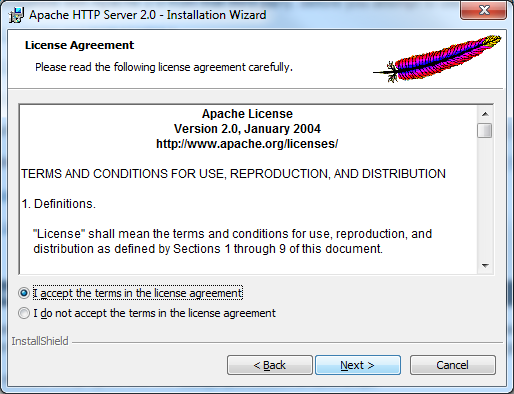
Seguidamente te ofrece alguna información de interés sobre la instalación.
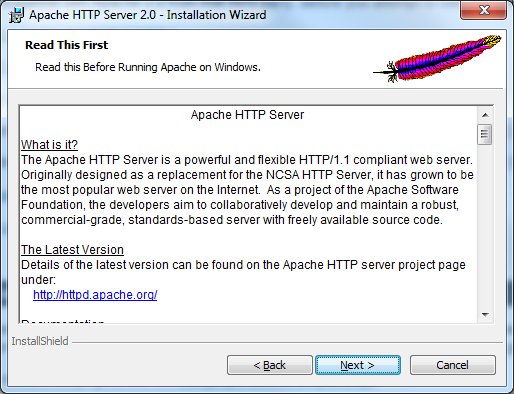
Y en la siguiente pantalla debes indicar alguna información sobre el servidor que vas a instalar. Si la instalación que estás realizando no es para un entorno productivo, sólo para algunas pruebas, puedes rellenar la siguiente información con cualquier dato. Por ejemplo, con los datos que te indica de ejemplo. Si va a ser un servidor con uso de un dominio propio derías indicar los valores correspondientes al dominio en el que se va a instalar el servidor.
Además se pregunta si quieres instalar el servidor para todos los usuarios (for All Users) del sistema de Windows que hay en el PC, o si sólo va a aser para el usuario actual (only for the Current User). Ten en cuenta que si sólo lo instalas para el usuario actual, el servidor debe iniciarse manualmente desde los iconos de la aplicación. Si se instala para todos los usuarios, el servidor se inicia automáticamente como un servicio al iniciar Windows (es la opción recomendada).
En función de la opción que elijas deberás recordar el número de puerto que indica, ya que para conectarte al servidor posteriormente desde un navegador web deberás indicar el puerto de conexión si no se trata del puerto 80. Observa que, en caso de que hagas la instalación sólo para el usuario actual, el puerto que utilizará el servidor es el 8080.
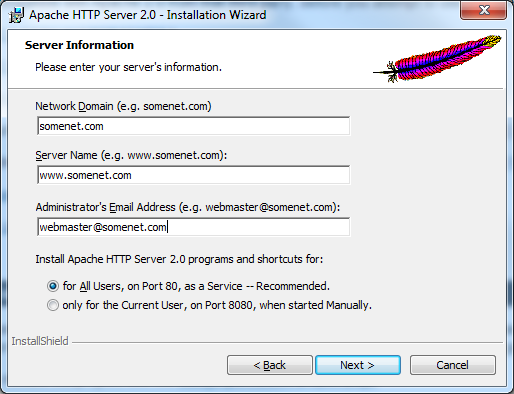
Ahora es el momento de determinar si quieres hacer una instalación típica o seleccionar manualmente las características que quieres usar del servidor. Se recomienda utilizar la instalación típica.
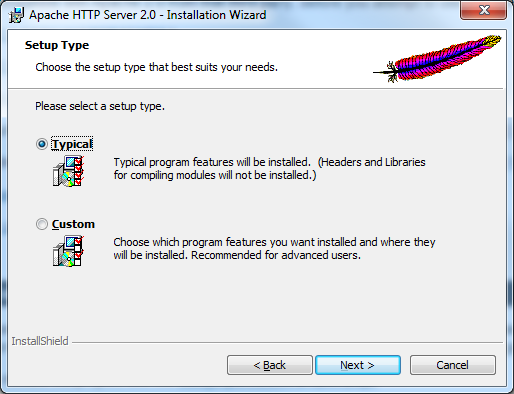
Puedes elegir en la siguiente pantalla la carpeta en la que se realizará la instalación. Se recomienda dejar la que ofrece por defecto.

Comienza la instalación.
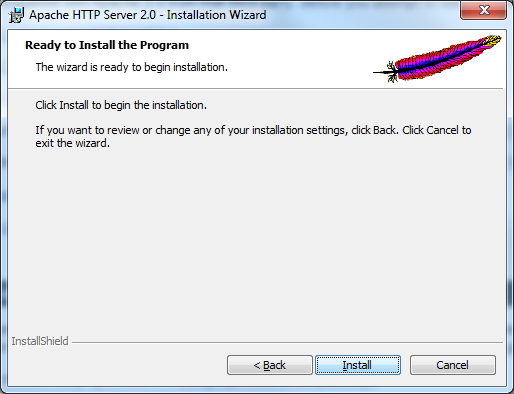
Durante un tiempo, la barra de progreso irá indicando el proceso de la instalación.
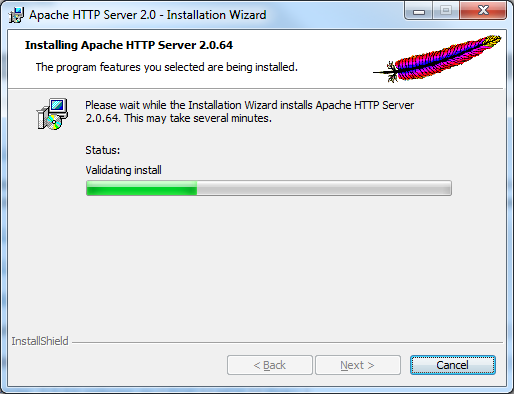
Y una vez finalizado tan sólo nos queda hacer clic en el botón Finish.
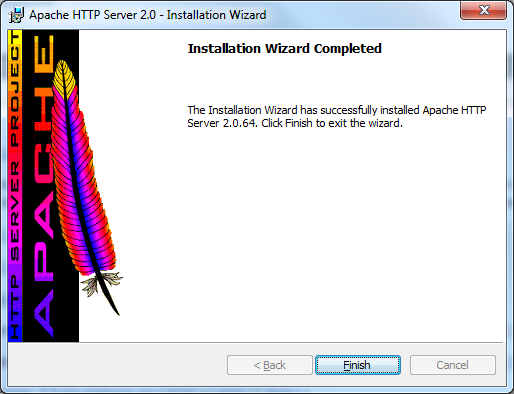
A partir de ese momento podrás ver en el menú de Inicio que se ha creado una nueva carpeta Apache HTTP Server con una serie de accesos a distintas utilidades del servidor. La principal de todas ellas podría decirse que es el monitor del servidor (Monitor Apache Servers), que puedes encontrar dentro de la subcarpeta Control Apache Server.
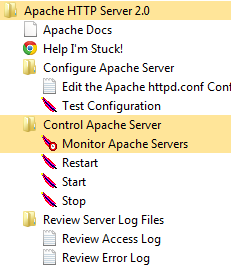
También puedes acceder al monitor desde el menú contextual que ofrece el icono del servidor Apache en la barra de tareas.
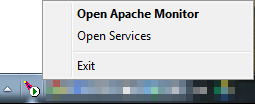
El monitor del servidor web Apache indica el estado del servidor. Si aparece en la parte izquierda con una luz verde se puede interpretar que está funcionado, y si aparece con luz roja nos está indicando que el servidor está parado. En la parte derecha dispones de una serie de botones para ocultar el monitor (OK), iniciar el servidor (Start), pararlo (Stop), reiniciarlo (Restart), acceder a los servicios de Windows (Services), conectar a un servidor que se encuentra en otra máquina para monitorizarlo (Connect), desconectarse del control de otro equipo remoto (Disconnect), y salir del monitor (Exit).
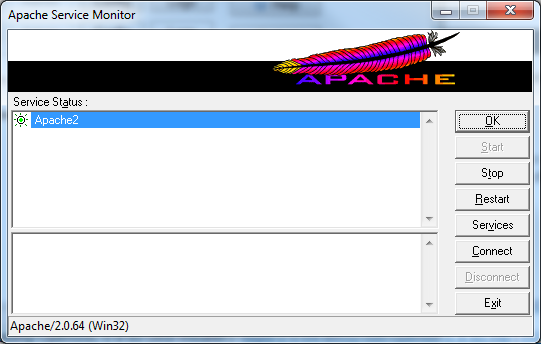
Como se ha comentado, desde el monitor del servidor web Apache puedes acceder directamente a los servicios de Windows. Recuerda que también puedes hacerlo desde el Panel de control, buscando por ejemplo la palabra Servicios. En esta herramienta puedes ver una lista de los servicios registrados en tu equipo, donde aparecerá Apache2 si has realizado la instalación para todos los usuarios. Desde las propiedades (menú Acción > Propiedades) puedes ver la información detallada de este servicio. Desde ahí también puedes Iniciar, Detener, Pausar o Reanudar el servicio si lo necesitaras. Además, puedes desactivar la opción de que se arranque automáticamente al iniciar Windows, seleccionando en la lista desplegable Tipo de inicio la opción Manual.
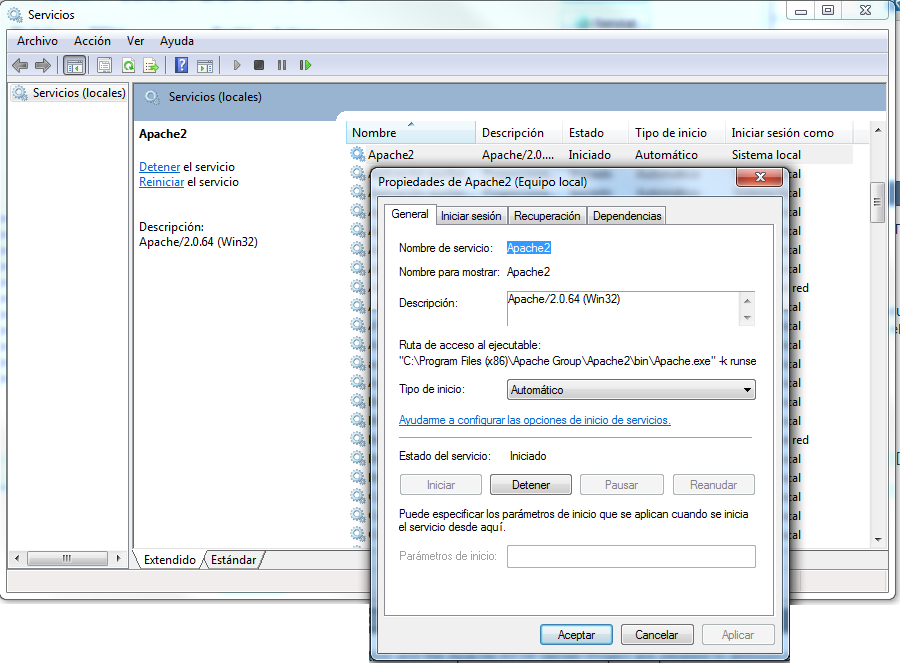
Teniendo el servidor web en funcionamiento, debes comprobar que está todo correcto accediendo a la página web de prueba del servidor. Para ello, desde la misma máquina abre el navegador web e indica la dirección http://localhost. Al aceptar esa dirección debe aparecer la página que se muestra a continuación.
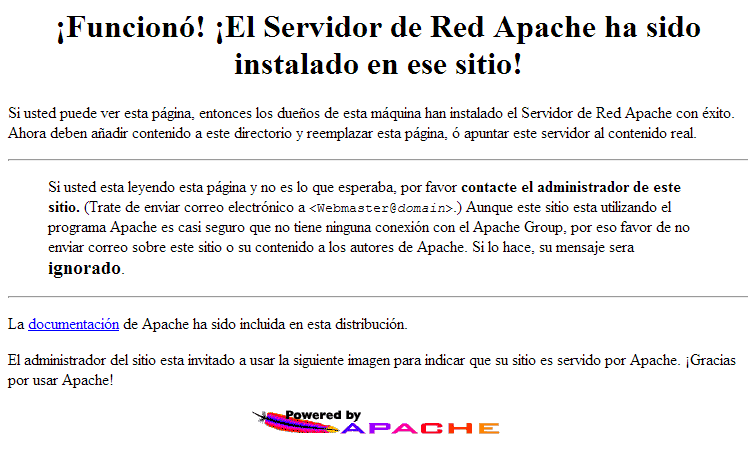
Si dispones de una red de ordenadores deberías comprobar que tienes acceso a la misma página web desde otros equipos. En ese caso debes indicar, en el navegador web de otro equipo de la red, la dirección IP del equipo en el que se encuentra instalado el servidor, en lugar de localhost. Si hay problemas en este caso, pero la prueba ha ido bien desde el mismo equipo en el está el servidor, es posible que haya un problema con el cortafuegos de Windows en el servidor. Prueba a desactivar el cortafuegos y si ha sido ese el problema vuelve a activarlo añadiendo una regla de excepción para el archivo ejecutable del servidor web Apache o para el puerto 80.
En caso de que la instalación la hayas realizado sólo para el usuario actual de Windows, recuerda que el servidor está funcionando en el puerto 8080, por lo que la comprobación del funcionamiento la debes realizar indicado ese puerto después de la dirección del servidor, separado por el carácter dos puntos. Por ejemplo: http://localhost:8080.
Las páginas web que quieras distribuir usando este servidor web deberás colocarlas en la siguiente carpeta si has realizado la configuración por defecto:
C:\Program Files (x86)\Apache Group\Apache2\htdocs
